去文字,一步去文字水印方法
去文字水印方法很多種,今天跟大家分享一種一步去文字水印的方法,這種方法對背景相對簡單的圖片十分有效,而且一學就會,大家一起來學習一下。
去水印,是的,這篇文章不講別的,就只講去水印,而且是一種,而且是一步,而且,水印就去掉了!好了,廢話不多說,馬上切入正題。
想必看到這篇文章之前,有人已經看過很多類似文章了,而且禁不住要再念叨一句:“又是去水印,有什么好講的。”的確,很多大人之前肯定了解不少關于去水印的技巧(其實小的自己也是的),其實無外乎都是利用ps里的修補工具來完成的。(對,就是下面創可貼那家伙,下面還有一連串兒的兄弟)

上面幾個工具合理搭配,可以很完美的去掉絕大多數水印。但我要說的,就是撇開這些工具,去除水印。
步驟:
1.把要去水印的圖片拖入ps中,選框工具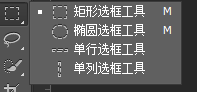 選中水印
選中水印

2.在ps菜單里找到編輯——填充(本來想截張圖給大家的,無奈點開菜單與截圖熱鍵沖突,小的又懶得改, 大家自己找找看吧),會跳出如下對話框
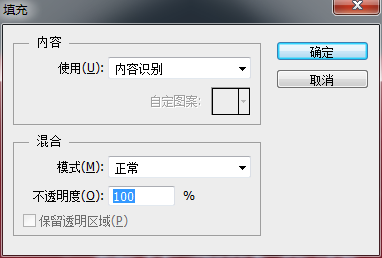
3.對話框中,使用那一欄選擇“內容識別”,接下來,就是見證奇跡的時刻。

是不是很神奇呢,快,夸夸我,哈哈!雖然這個方法比較好操作,但是還是有一定局限性的。大家仔細看去過水印的地方,是有模糊的痕跡的。所以這種方法適合用在去除背景花紋不明顯,說白了就是背景模糊了也沒關系的情況下。
今天先說這么多吧,第一次在站酷上發文章,上傳圖片還摸不準,有點激動了,哈哈!各位大人有何指教的,歡迎留言哈!
上一篇:巧用PS銳化功能使圖片更清晰
下一篇:修復發灰照片,教你讓照片變通透




























